戴尔4528(T、S、L)U盘装WIN7系统
戴尔4528(T、S、L)U盘装WIN7系统
1、U盘制作土豆PE,制作过程请参考http://www.tudoupe.com/video/index.html
2、下载win7系统到U盘,下载地址:http://www.tudoupe.com/xt/
3、戴尔XPS13、戴尔XPS15设置U盘启动:进入主板BIOS界面,选择Advanced BIOS Features,选择Boot Sequence按回车,进入Boot Sequence界面,选择1st Boot Device将其设置为“USB HDD”,按ESC键退回到BIOS的主菜单,按F10保存并退出BIOS,开机后,出现画面快速按下“F12”键弹出如下窗口:
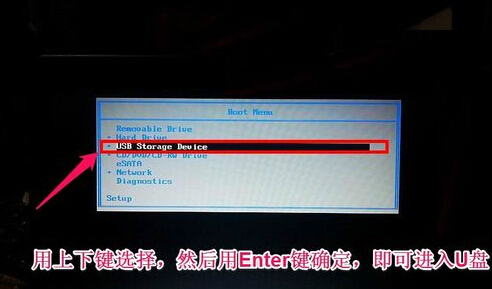

5、进入土豆PE后,(硬盘中没有隐藏或保留分区可省略这一步)打开桌面上diskgenius分区工具,选菜单栏上的硬盘,选择删除所有分区,然后转换分区表类型为MBR格式,(注意备份资料,不要到时没地方哭去),再进行分区(快速分区),如下图:

6、分区完后,将U盘中WIN7系统ISO文件复制到在盘,并解压到当前文件夹,打开桌面上土豆一键装机,按图中所示操作

7、点击“确定”进入GHOST界面,如下图:让它自动完成,完成后会自动重启

8、重启后,让它自动进入硬盘安装,如下图:让它自动安装,直到安装好出现WINDOWS桌面。

以上戴尔4528(T、S、L)U盘装WIN7系统内容来自土豆PE,感谢浏览~!
